Ha már telepítette és aktiválta a Távoli asztali licenckiszolgálót, és telepíteni szeretné a Távoli asztali szolgáltatások ügyfél-hozzáférési licenceit (CAL) a licenckiszolgálón, akkor olvassa el az alábbi utasításokat.
További RDS Cals telepítése vagy hozzáadása Windows RDS Server 2019 vagy Server 2016 szerveren:
1. Nyissa meg a Kiszolgálókezelőt, és a Eszközök menü menjen a Távoli asztali szolgáltatások > Távoli asztali licenckezelő . *
Vagy navigáljon a Vezérlőpult -> Adminisztratív eszközök -> Távoli asztali szolgáltatások > Távoli asztali licenckezelő . *

2. Kattintson a jobb gombbal a szerver nevére, és válassza a Licencek telepítése .

3. Kattintson a Következő a 'Welcome to the Install Licenses Wizard' (Üdvözöljük a Licencek telepítése varázslóban) menüpontban.
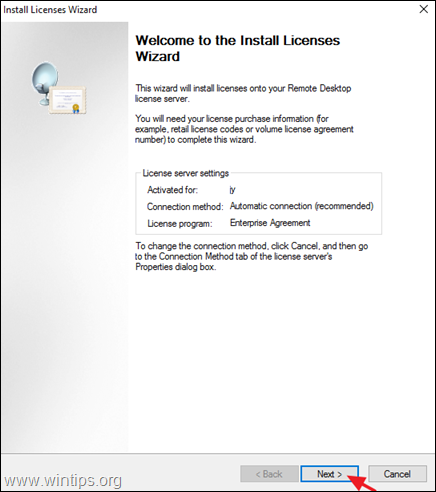
4. Válassza ki azt a licencprogramot, amelytől az RDS CAL-okat vásárolta (pl. "Open License"), és kattintson a Következő .
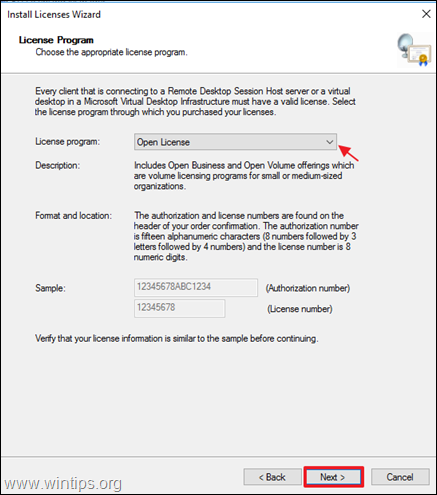
5. A következő képernyőn írja be a licencadatokat (pl. az engedélyezési számot és a licencszámot), majd kattintson a Következő .
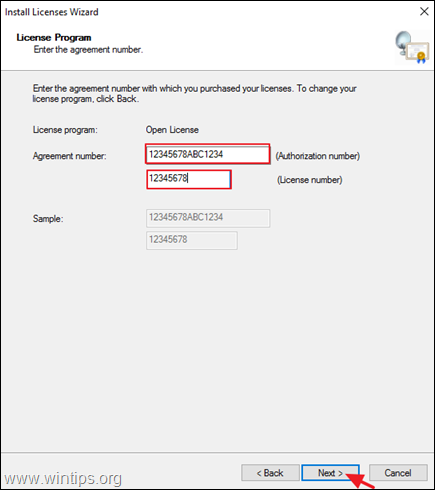
6. Most válassza ki a termékverziót (Server Version), a licenctípust, majd adja meg a megvásárolt RDS-licencek mennyiségét (pl. "10"). Ha kész, kattintson a Következő .
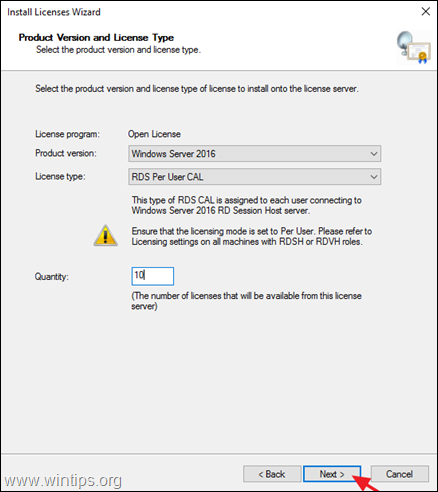
7. Várja meg, amíg a licenckezelő érvényesíti a megadott adatokat és telepíti az RDS CAL-okat. A sikeres telepítés után kattintson a Befejezés a varázsló bezárásához. *
Megjegyzés: Ha az RDS Licenses telepítése a következő hibaüzenettel sikertelen: "A Microsoftnak megadott licencszerződés adatai nem érvényesek. Ellenőrizze a megadott adatokat, végezze el a szükséges javításokat, majd küldje el újra a kérelmet. Ha a probléma továbbra is fennáll, próbáljon meg más csatlakozási módszert használni.", olvassa el ezt az útmutatót.
Ennyi! Tudasd velem, ha ez az útmutató segített neked, hagyj egy megjegyzést a tapasztalataidról. Kérlek, lájkold és oszd meg ezt az útmutatót, hogy másoknak is segíts.

Andy Davis
Rendszergazda blogja a Windowsról





